Brother DCP-120C: Введение
Введение: Brother DCP-120C
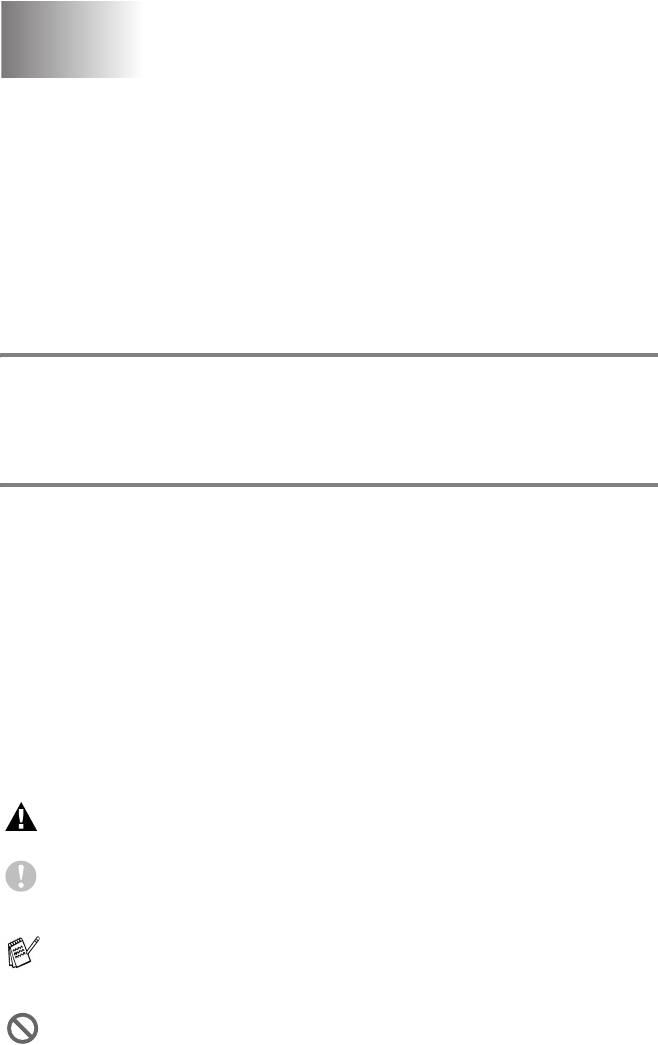
Введение
1
Как пользоваться данным
руководством
Благодарим вас за приобретение Цифрового копира / принтера Brother
(DCP). Аппарат прост в использовании. Инструкции на дисплее
помогут вам выполнить необходимое программирование. Руководство
поможет наиболее эффективно использовать аппарата.
Поиск информации
Заголовки и подзаголовки всех глав приведены в содержании.
Индексная страница, содержащая информацию об отдельных
настройках, расположена в конце руководства.
Используемые обозначения
В данном руководстве используются специальные символы для
обозначения важных предупреждений, примечаний и действий. Чтобы
сделать руководство понятнее и лучше объяснить, какие клавиши
следует нажимать, мы использовали особые шрифты и привели
некоторые сообщения, которые будут появляться на дисплее.
Полужирный
Полужирный шрифт используется для обозначения
шрифт
клавиш, расположенных на панели управления аппарата.
Курсив Курсив используется для обозначения важной
информации и ссылок на смежные темы.
Courier New
Шрифт Courier New используется для обозначения
сообщений, отображающихся на дисплее аппарата.
Предупреждения сообщают о том, что необходимо делать во
избежание возможной травмы.
Значком «Осторожно» отмечены процедуры, которые необходимо
соблюдать или которых следует избегать для предупреждения
возможного повреждения аппарата или других предметов.
В сообщениях объясняется, что делать в тех или иных ситуациях,
или предоставляется информация о том, как данная операция
влияет на другие функции.
Знак «Неправильная установка» предупреждает об устройствах
или операциях, несовместимых с аппаратом.
ВВЕДЕНИЕ 1 - 1
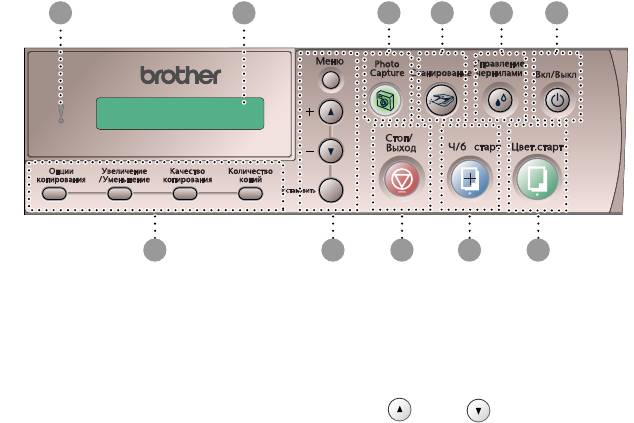
Панель управления
67891011
1 2 3 4 5
2
Клавиши меню:
1
Клавиши копирования
(Временные настройки):
Меню
Опции копирования
Позволяет осуществлять доступ к
Позволяет быстро и просто
меню для выполнения
установить временные настройки
программирования.
для копирования.
+ или -
Увеличение/Уменьшение
Нажмите для просмотра меню и
Увеличивает или уменьшает копии
опций.
в соответствии с установленным
Эти клавиши также можно
соотношением.
использовать для ввода цифр.
Качество копирования
Установить
Эта клавиша служит для
Позволяет сохранять настройки
временного изменения качества
аппарата.
копии.
Количество копий
Эта клавиша используется для
копирования в нескольких
экземплярах.
1 - 2 ВВЕДЕНИЕ
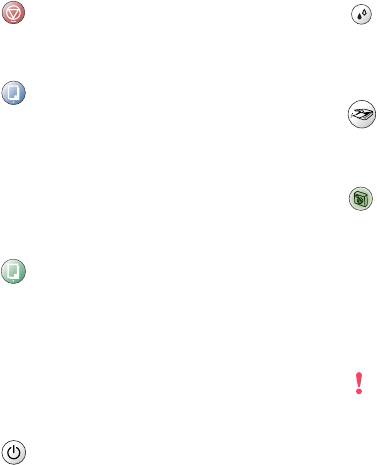
3
7
Стоп/Выход
Управление чернилами
Останавливает операцию или
Позволяет чистить печатающую
обеспечивает выход из меню.
головку, проверять качество печати
и количество чернил.
4
Ч/б старт
8
Сканирование
Позволяет выполнять копирование
в черно-белом режиме.
Позволяет переключиться в режим
Также позволяет начать
Сканирование.
сканирование (цветное или
9
черно-белое, в зависимости от
PhotoCapture
настроек сканера в программе
Включение режима PhotoCapture
ControlCenter2).
™
Center
.
5
Цвет. старт
0
Жидкокристаллический дисплей
(ЖКД)
Позволяет выполнять копирование
Отображает сообщения для
в цветном режиме.
оказания помощи в настройке и
Также позволяет начать
использовании аппарата.
сканирование (цветное или
черно-белое, в зависимости от
A
Предупреждающий индикатор
настроек сканера в программе
ControlCenter2).
Загорается красным цветом, когда
на дисплее отображается
6
Вкл/Выкл
сообщение об ошибке или важное
сообщение о состоянии аппарата.
Включение или выключение
аппарата. Даже если аппарат
выключен, печатающая головка
будет периодически очищаться,
чтобы сохранить высокое качество
печати.
ВВЕДЕНИЕ 1 - 3
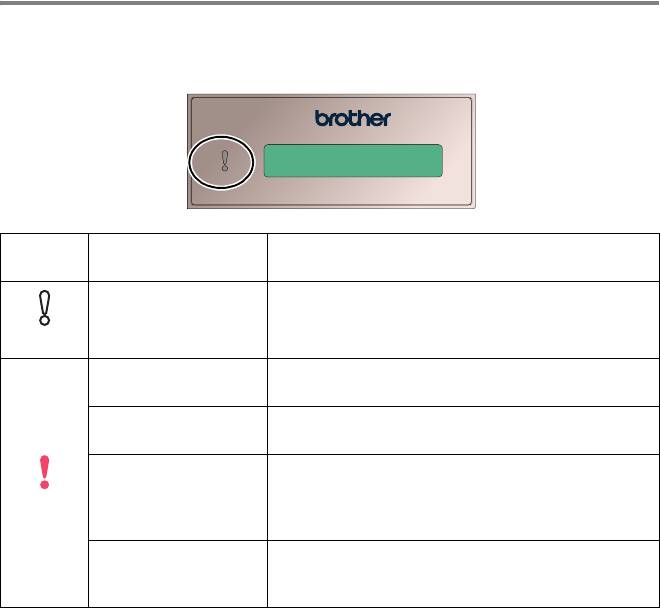
Показания предупреждающего индикатора
Предупреждающий индикатор (светодиод) загорается при
возникновении неполадок. Дополнительные сведения о неполадке
отобразятся на дисплее.
Индикатор
Состояние
Объяснение
аппарата
Готовность аппарата готов к работе.
Выкл.
Открыта крышка Открыта крышка. Закройте крышку. (См.
Сообщения об ошибках на стр. 6-1.)
Закончились
Замените чернильный картридж. (См. Замена
чернила
чернильных картриджей на стр. 6-22.)
Ошибка бумаги Загрузите бумагу в лоток или устраните
замятие бумаги. Проверьте сообщение на
Красный
дисплее. (См. Устранение неисправностей и
текущий уход на стр. 6-1.)
Прочее Проверьте сообщение на дисплее. (См.
Устранение неисправностей и текущий уход
на стр. 6-1.)
1 - 4 ВВЕДЕНИЕ
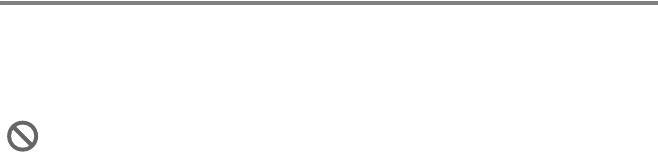
Загрузка документов
Можно копировать и сканировать документы из автоматического
устройства подачи документа или со стекла сканера.
Использование автоматического устройства
подачи документов
(только для модели DCP-120C)
Автоматическое устройство подачи документов может содержать до
10 страниц и подавать каждую страницу отдельно. Пользуйтесь
2
стандартной (80 г/м
) бумагой и пролистывайте ее перед загрузкой в
автоматическое устройство подачи документов.
Не используйте закрученную, сморщенную, сложенную или
деформированную бумагу, а так же бумагу, скрепленную
степлером, бумагу со скрепками, с нанесенным клеем или липкой
лентой.
Не используйте картон, газетную бумагу или ткань.
(Дополнительные сведения о копировании или сканировании
подобного рода документов см. в разделе см. Использование
стекла сканера на стр. 1-7.)
■ Убедитесь, что чернила на документе полностью высохли.
■ Ширина документа должна составлять 147 – 216 мм, а длина
– 147 – 356 мм.
ВВЕДЕНИЕ 1 - 5
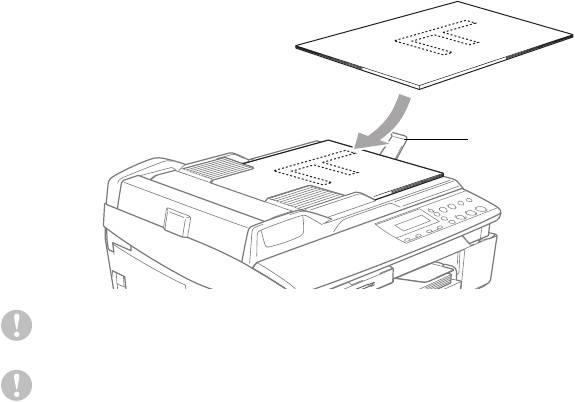
1
Тщательно пролистывайте бумагу. Убедитесь, что
документы находятся в автоматическом устройстве подачи
документов лицевой стороной вниз, верхней частью
вперед, при этом следите, чтобы бумага захватывалась
роликом подачи.
2
Отрегулируйте направляющие бумаги в соответствии с
шириной документа.
3
Отогните откидную панель для выходящей бумаги на
автоматическом устройстве подачи документов.
Откидная панель для
выходящей бумаги на
автоматическом
устройстве
подачи
документов.
НЕ тяните документ во время его подачи.
Для использования автоматического устройства подачи
документов необходимо, чтобы стекло сканера было пустым.
1 - 6 ВВЕДЕНИЕ
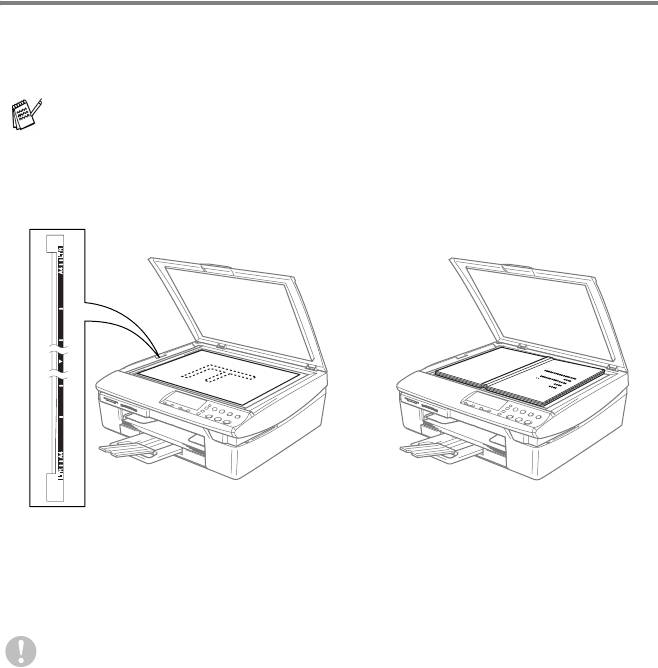
Использование стекла сканера
Стекло сканнера может использоваться для копирования или
сканирования страниц книги или отдельных страниц. Документы могут
иметь
ширину до 216 мм и длину до 297 мм
.
(Только для модели DCP-120C) Для использования стекла
сканера необходимо, чтобы автоматическое устройство
подачи документа было пустым.
1
Поднимите крышку для документов.
Положите документы
на стекло
сканера лицевой
стороной вниз.
2
Используя указатели с левой стороны, положите документ
лицевой стороной вниз в центре стекла сканера.
3
Закройте крышку для документов.
Если вы копируете или сканируете книгу или толстый документ,
не захлопывайте крышку с силой и не нажимайте на нее.
ВВЕДЕНИЕ 1 - 7
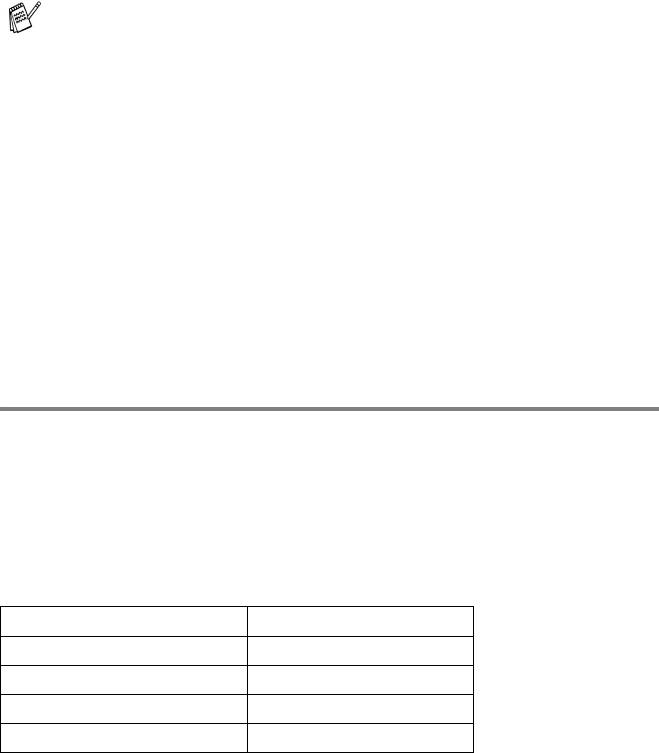
Бумага
Тип используемой аппаратом бумаги может повлиять на качество печати.
Чтобы получить лучшее качество печати с данными установками, всегда
указывайте в настройках тот тип бумаги, который загружен в аппарат.
Можно использовать обычную (немелованную) бумагу, бумагу для
струйных принтеров (мелованную), глянцевую бумагу, пленки или
почтовые конверты.
Мы рекомендуем попробовать разные типы бумаги, прежде чем
покупать большое количество бумаги определенного типа.
Только указанные выше типы бумаги позволят получить отличный
результат.
■ При печати на бумаге для струйного принтера
(мелованной), пленках и глянцевой бумаге убедитесь,
что выбран правильный печатный носитель на вкладке
«Основные» драйвера принтера или в настройках типа
бумаги в меню.
■ При печати на глянцевой бумаге фирмы Brother
загрузите в лоток для бумаги прилагающийся лист с
инструкциями и положите на него глянцевую бумагу.
■ При использовании пленок или глянцевой бумаги
немедленно снимайте каждый лист, чтобы избежать
замятия бумаги или смазывания.
■ Старайтесь не касаться отпечатанной поверхности
бумаги сразу после печати. Возможно, она не до конца
высохла, и вы испачкаете пальцы.
Рекомендуемая бумага
Для достижения наивысшего качества печати рекомендуется
использовать бумагу компании Brother. (См. таблицу.)
Если в вашей стране нельзя приобрести бумагу компании Brother, мы
советуем попробовать разные типы бумаги, прежде чем покупать
большое количество бумаги определенного типа.
При печати на пленке мы советуем использовать 3M Transparency Film.
Бумага компании Brother
Тип бумаги Код товара
A4 обычная BP60PA
A4 глянцевая BP60GLA
A4 мелованная (Photo Matte) BP60MA
10 x
15 см глянцевая BP60GLP
1 - 8 ВВЕДЕНИЕ
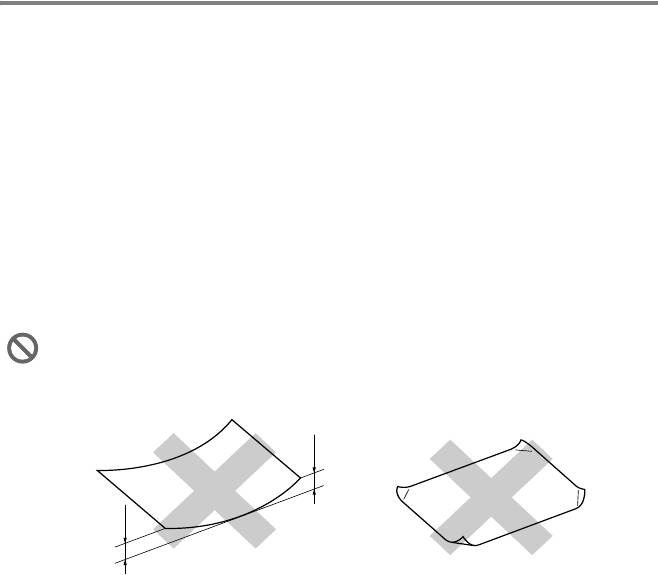
Хранение и использование специальной бумаги
■ Храните бумагу в оригинальной запечатанной упаковке.
Храните бумагу в сухом, темном, прохладном месте.
Следите, чтобы она не мялась.
■ Глянцевая бумага блестит с мелованной стороны. Не
прикасайтесь к этой стороне. Глянцевая бумага загружается
в лоток блестящей стороной вниз.
■ Старайтесь не касаться пленок ни с одной из сторон. Они
легко впитывают воду и пот, что отрицательно сказывается
на качестве печати. Пленки для лазерной
печати/копирования могут испачкать следующий документ.
Пользуйтесь только пленками для струйной печати.
Не используйте:
■ поврежденную, закрученную, сморщенную бумагу или
бумагу неправильной формы.
2 мм или
более
2 мм или
более
■ слишком блестящую бумагу или бумагу с ярко
выраженной текстурой
■ бумагу с уже отпечатанным на принтере текстом
■ бумагу, которую невозможно уложить в ровную пачку
■ бумагу, изготовленную из коротких волокон
ВВЕДЕНИЕ 1 - 9
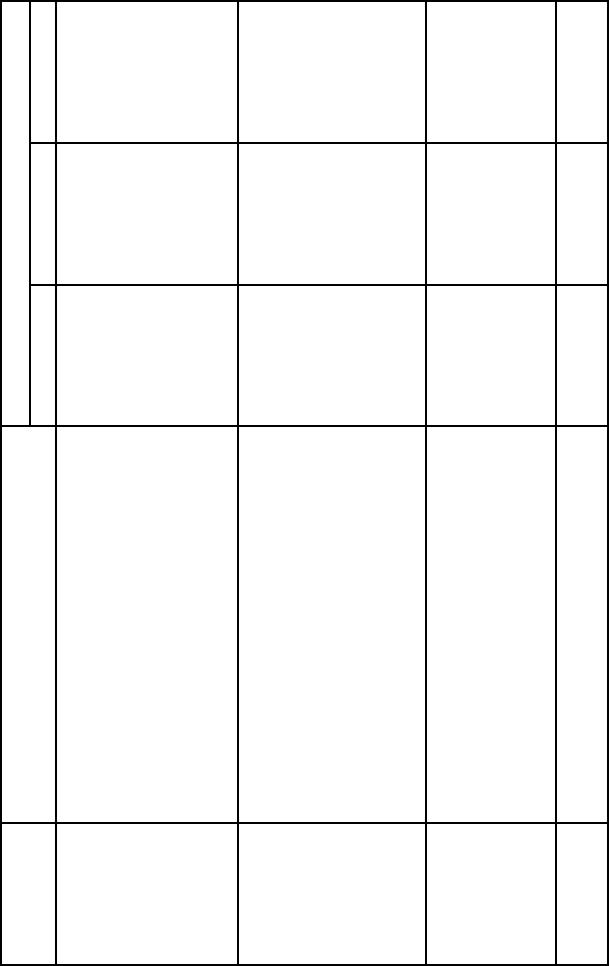
Копирование PhotoCapture Печать
127 x 203 мм (5" x 8") — — Да
148 x 200 мм (5,8" x 7,9") — — Да
A4 210 x 297 мм (8,3" x 11,7") Да Да Да
Legal 216 x 356 мм (8 1/2" x 14") Да — Да
Executive 184 x 267 мм (7 1/4" x 10 1/2") — — Да
JIS B5 182 x 257 мм (7,2" x 10,1") — — Да
A5 148 x 210 мм (5,8" x 8,3") Да — Да
A6 105 x 148 мм (4,1" x 5,8") — — Да
Фото L 89 x 127 мм (3 1/2" x 5") — — Да
Фото 2L 127 x 178 мм (5" x 7") — Да Да
Индексная
карточка
Открытка 1 100 x 148 мм (3,9" x 5,8") — — Да
Открытка 2
(двойная)
Конверт DL 110 x 220 мм (4,3" x 8,7") — — Да
COM-10 105 x 241 мм (4 1/8" x 9 1/2") — — Да
Monarch 98 x 191 мм (3 7/8" x 7 1/2") — — Да
Конверт JE4 105 x 235 мм (4,1" x 9,3") — — Да
A4 210 x 297 мм (8,3" x 11,7") Да — Да
Тип бумаги Формат бумаги Использование
Листовая бумага Letter 216 x 279 мм (8 1/2" x 11") Да Да Да
Карточки Фото 102 x 152 мм (4" x 6") Да Да Да
Конверты Конверт C5 162 x 229 мм (6,4" x 9") — — Да
Пленки Letter 216 x 279 мм (8 1/2" x 11") Да — Да
Тип и формат бумаги для разных операций
1 - 10 ВВЕДЕНИЕ
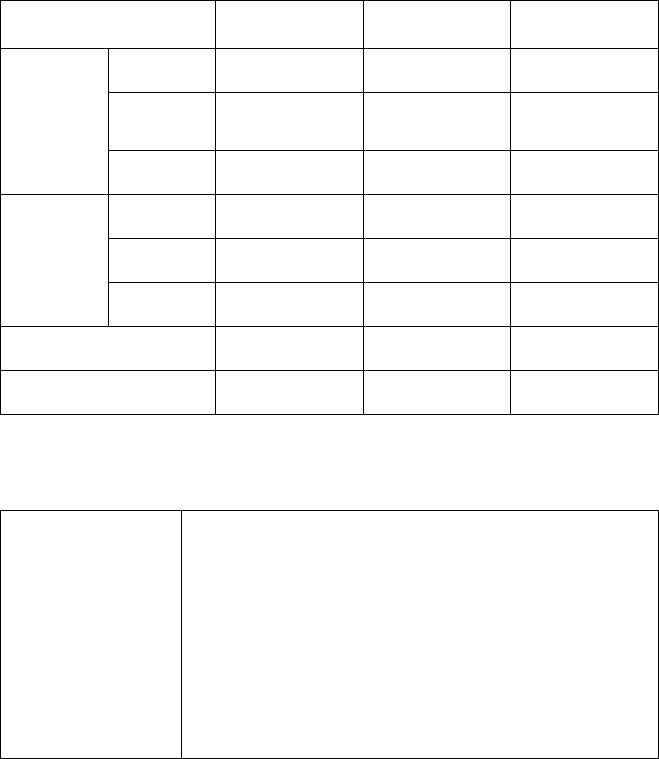
Масса, толщина и емкость бумаги
Тип бумаги Масса Толщина Количество
листов
2
Листовая
Обычная
64 - 120 г/м
от 0,08 до 0,15 мм
100
*
бумага
бумага
(17 - 32 фунтов)
(0,003" - 0,006")
2
Бумага для
64 - 200 г/м
от 0,08 до 0,25 мм
20
струйных
(17 - 53 фунтов)
(0,003" - 0,01")
принтеров
2
Глянцевая
До 220 г/м
До 0,25 мм
20
бумага
(до 58 фунтов)
(до 0,01")
2
Карточки Фотобумага До 240 г/м
До 0,28 мм
20
(до 64 фунтов)
(до 0,01")
2
Индексная
До 120 г/м
До 0,15 мм
30
карточка
(до 32 фунтов)
(до 0,006")
2
Открытка До 200 г/м
До 0,23 мм
30
(до 53 фунтов)
(до 0,01")
2
Конверты 75 - 95 г/м
До 0,52 мм
10
(20 - 25 фунтов)
(до 0,02")
Пленки ——10
2
* До 50 листов бумаги формата Legal (80 г/м
).
2
* До 100 листов (80 г/м
)
Вместимость лотков для выходящей бумаги
2
Лоток для
До 25 листов 80 г/м
(A4)
выходящей
■ Для предупреждения смазывания при
бумаги
использовании пленок и глянцевой
бумаги рекомендуем вынимать
распечатанные страницы из лотка для
выходящей бумаги по одной.
■ Бумага формата Legal не должна
оставаться в лотке для выходящей
бумаги.
ВВЕДЕНИЕ 1 - 11
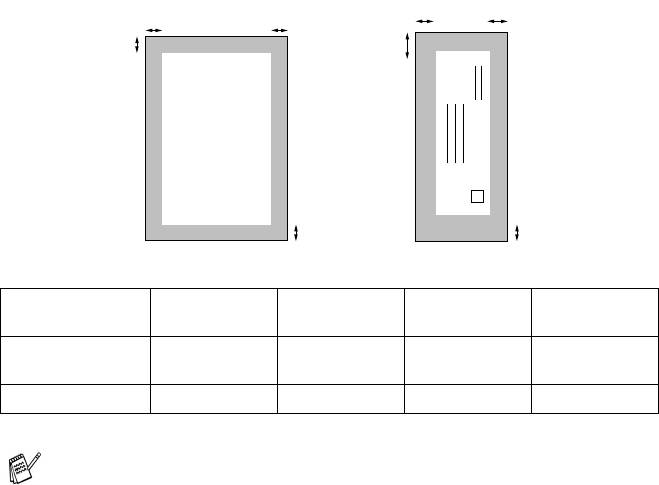
Область печати
Приведенные ниже данные показывают область листовой бумаги и
конвертов, недоступную для печати.
КонвертыЛистовая бумага
34
34
1
1
2
2
■ область, недоступная для печати
1Верх 2
Низ
3Левый край 4Правый
край
Листовая бумага 3 мм
3 мм
3 мм
3 мм
1
1
1
1
(0 мм)*
(0 мм)*
(0 мм)*
(0 мм)*
Конверты 12 мм 24 мм 3 мм 3 мм
1
*
Когда включен режим «Без полей».
■ Область печати зависит от настроек драйвера принтера.
■ Выше приведены приблизительные цифры. Область
печати может меняться в зависимости от типа
используемой бумаги.
1 - 12 ВВЕДЕНИЕ
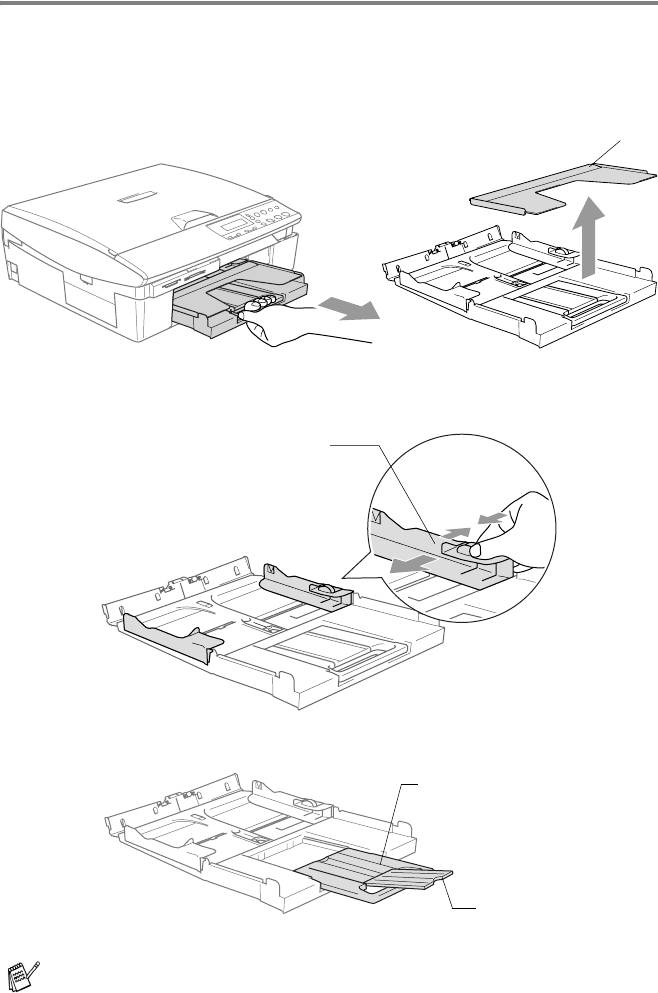
Загрузка бумаги, конвертов и открыток
Загрузка бумаги или другого носителя
1
Полностью выдвиньте лоток для бумаги из аппарата и
выньте лоток для выходящей бумаги.
Лоток для выходящей бумаги
2
Нажмите направляющие для бумаги и переместите их,
устанавливая по ширине бумаги.
Боковые направляющие для бумаги
3
Вытащите опорный щиток и откройте откидную панель.
Опорный щиток
Откидная панель
Откидная панель используется при печати на бумаге форматов
Letter, Legal и A4.
ВВЕДЕНИЕ 1 - 13
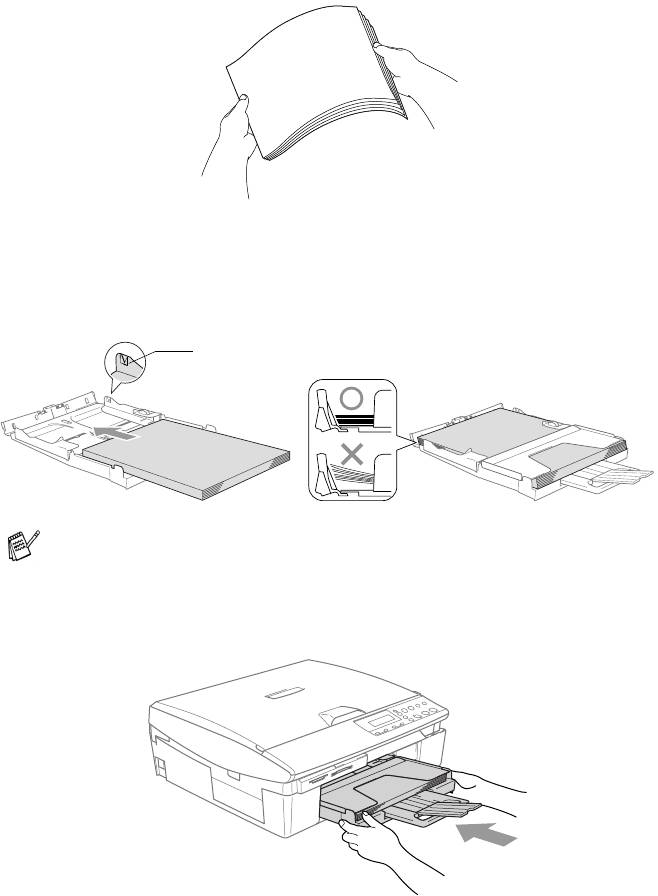
4
Расправьте пачку бумаги для предупреждения замятия и
неправильной подачи бумаги.
5
Аккуратно вставьте бумагу в лоток лицевой стороной вниз
верхом страницы вперед.
Убедитесь, что бумага лежит ровно и не доходит до отметки
максимального количества бумаги.
Отметка максимального количества бумаги
■ Убедитесь, что направляющие касаются краев бумаги.
■ Не старайтесь пропихнуть бумагу слишком глубоко.
Край бумаги может задраться и привести к замятию.
6
Вставьте лоток для выходящей бумаги в аппарата до конца.
1 - 14 ВВЕДЕНИЕ
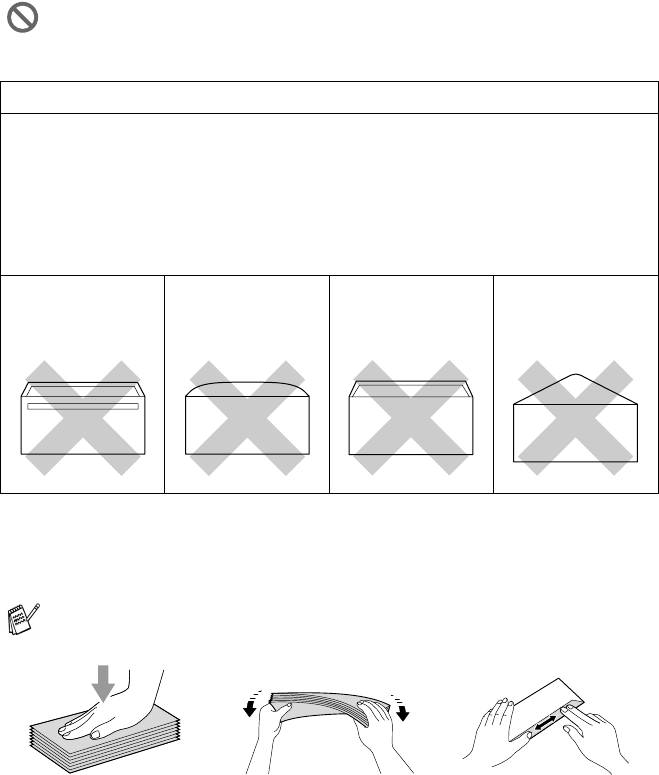
Загрузка конвертов
2
■ Используйте конверты весом от 75 до 95 г/м
.
■ Для некоторых конвертов нужно установить поля в
приложении. Сначала сделайте тестовую распечатку.
Для предупреждения возможного повреждения механизма
подачи бумаги не используйте приведенные ниже типы
конвертов.
НЕ ИСПОЛЬЗУЙТЕ:
■ растянутые конверты
■ тисненые конверты (с выпуклыми надписями)
■ конверты с застежками
■ конверты со слабо выраженными складками
■ конверты с печатью на внутренней стороне
■ Клей ■
Закругленный
■ Двойной
■
Треугольный
лапан
клапан
клапан
Загрузка конвертов
1
Перед загрузкой прогладьте края и углы конверта, чтобы
они стали как можно более плоскими.
Если конверты двойные, загружайте их в лоток для бумаги по
одному.
ВВЕДЕНИЕ 1 - 15
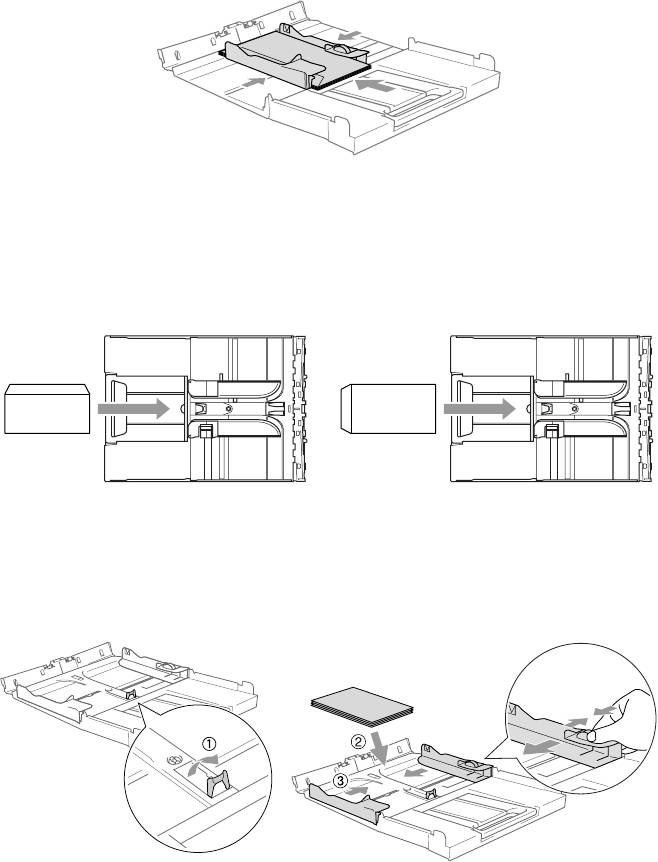
2
Аккуратно вставьте бумагу в лоток стороной с адресом вниз
верхом конверта вперед. Нажмите направляющие для
бумаги и переместите их, устанавливая по ширине
конвертов.
Вот несколько советов на случай, если вы испытываете
трудности при печати на конвертах.
1
Откройте клапан конверта.
2
При печати клапан должен быть сбоку или сзади конверта.
3
В приложении установите размер и поля.
Загрузка открыток
1
Приподнимите держатель бумаги и вставьте открытки в
лоток для бумаги. Нажмите направляющие для бумаги и
переместите их, устанавливая по ширине открыток.
1 - 16 ВВЕДЕНИЕ






